如何在 PC 上连接、安装和测试 TCA Sidestick Airbus Edition
相关信息 :
- KB : 1764
- 语言 : ZH
- 日期 : 2024-04-16
- 类别 :
- 标签 :
产品:TCA Sidestick Airbus Edition ; TCA Sidestick X Airbus Edition ; TCA Officer Pack Airbus Edition ; TCA Captain Pack Airbus Edition ; TCA Captain Pack X Airbus Edition

系统要求:运行 Windows® 10 或更高版本的 PC。
本文介绍了在 PC 上连接和安装 TCA Sidestick Airbus Edition 或 TCA Sidestick X Airbus Edition 时需要遵循的重要事项。
我们的建议既适用于在 PC 上玩游戏,也适用于测试侧杆。
有关如何配置和设置侧杆的更多信息,请查阅用户手册:
- TCA Sidestick Airbus Edition - 用户手册
- TCA Sidestick X Airbus Edition - 用户手册
- TCA Sidestick Airbus Edition - 用户手册
- TCA Sidestick X Airbus Edition - 用户手册
如果您是在 Xbox 上玩游戏,则第二篇文章可能符合您的需要:
- 如何连接并使用 TCA Sidestick X Airbus Edition 在 Xbox 游戏主机上玩游戏
1) 将您的 TCA Sidestick Airbus Edition 或 TCA Sidestick X Airbus Edition 直接连接到 PC 上的 USB 端口。
侧杆必须通过其 USB‑C / USB‑A 电缆直接连接到 PC 上的某个 USB 端口。
- 我们建议您避免使用 USB 集线器、USB 延长线或任何其他类型的连接扩展器。

有关 TCA Sidestick X Airbus Edition 的注意事项:
- 在连接 TCA Sidestick X Airbus Edition 之前,选择器开关必须处于 PC 位置。
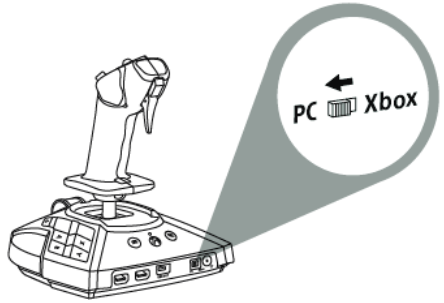
2) 确保您的 PC 上已安装最新的“Drivers - Package”驱动程序。
- 如何连接并使用 TCA Sidestick X Airbus Edition 在 Xbox 游戏主机上玩游戏
1) 将您的 TCA Sidestick Airbus Edition 或 TCA Sidestick X Airbus Edition 直接连接到 PC 上的 USB 端口。
侧杆必须通过其 USB‑C / USB‑A 电缆直接连接到 PC 上的某个 USB 端口。
- 我们建议您避免使用 USB 集线器、USB 延长线或任何其他类型的连接扩展器。

有关 TCA Sidestick X Airbus Edition 的注意事项:
- 在连接 TCA Sidestick X Airbus Edition 之前,选择器开关必须处于 PC 位置。
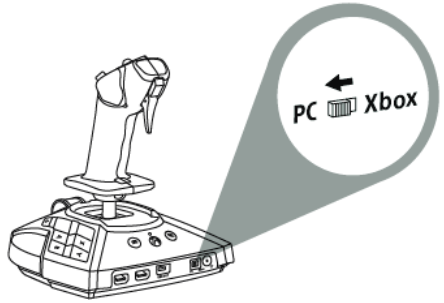
2) 确保您的 PC 上已安装最新的“Drivers - Package”驱动程序。
如有必要,您可以在我们网站的驱动程序部分找到您设备的驱动程序:
- TCA Sidestick Airbus Edition
- TCA Sidestick X Airbus Edition
这两个版本的 TCA Sidestick Airbus Edition 的驱动程序相同。
注意:
要玩某些 PC 游戏,可能需要驱动程序。驱动程序还可能包含针对 Microsoft Flight Simulator 2020 (PC) 游戏定制的映射。
此外,该产品的控制面板随驱动程序提供。
重新启动计算机,以完成安装。
3) 启动控制面板并测试侧杆。
该测试只是简单地检查在开始使用设备时一切是否正常工作。
此外,如果您在游戏中遇到困难或功能失灵,(在游戏外部执行)此测试将会显示您的侧杆是否正确工作。在这种情况下,务必关闭游戏。
在键盘上,同时按下 Windows 和 R 键。
- 在运行窗口中,键入 joy.cpl,然后单击确定。

- 在游戏控制器窗口中,选择您的产品名称,然后单击属性。
=> TCA Sidestick Airbus Edition 的名称:T.A320 Copilot (右利手)或 T.A320 Pilot(左利手)。
=> TCA Sidestick X Airbus Edition 的名称:TCA Sidestick X Copilot (右利手)或 TCA Sidestick X Pilot(左利手)。
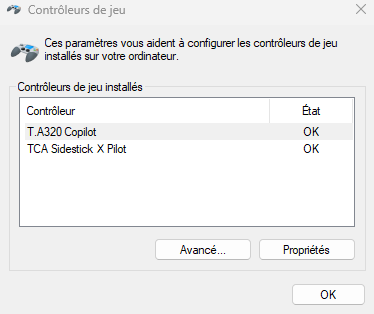
- 在控制面板中测试您的产品。
TCA Sidestick Airbus Edition
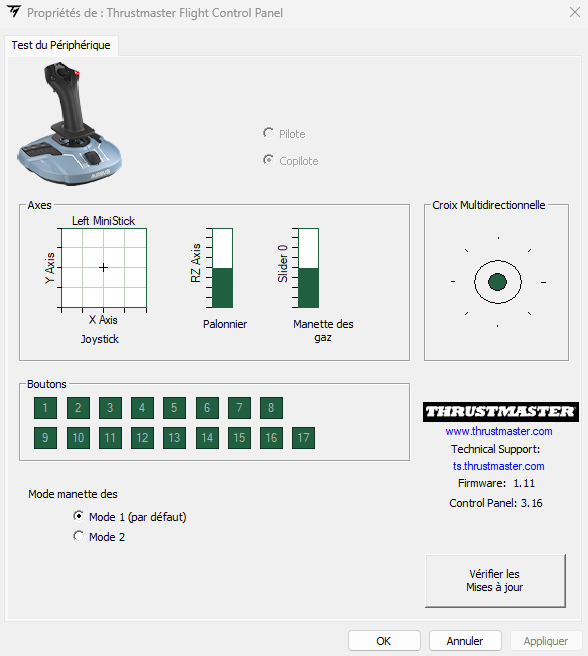
TCA Sidestick X Airbus Edition
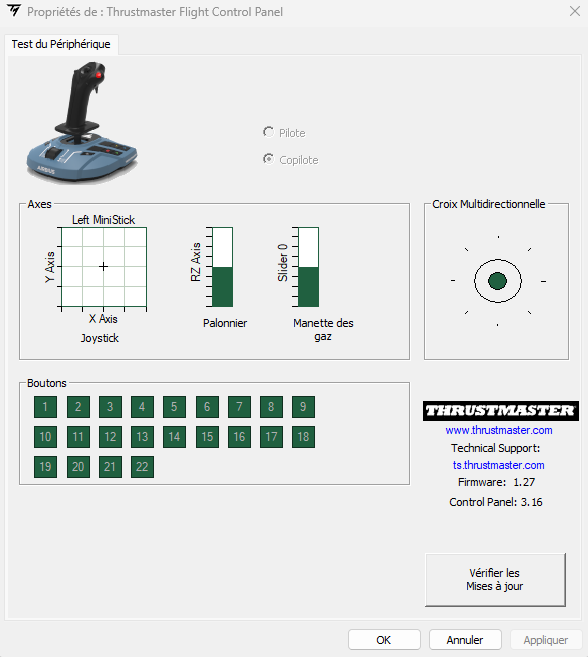
测试所有轴和按钮。
- TCA Sidestick Airbus Edition
- TCA Sidestick X Airbus Edition
这两个版本的 TCA Sidestick Airbus Edition 的驱动程序相同。
注意:
要玩某些 PC 游戏,可能需要驱动程序。驱动程序还可能包含针对 Microsoft Flight Simulator 2020 (PC) 游戏定制的映射。
此外,该产品的控制面板随驱动程序提供。
重新启动计算机,以完成安装。
3) 启动控制面板并测试侧杆。
该测试只是简单地检查在开始使用设备时一切是否正常工作。
此外,如果您在游戏中遇到困难或功能失灵,(在游戏外部执行)此测试将会显示您的侧杆是否正确工作。在这种情况下,务必关闭游戏。
在键盘上,同时按下 Windows 和 R 键。
- 在运行窗口中,键入 joy.cpl,然后单击确定。

- 在游戏控制器窗口中,选择您的产品名称,然后单击属性。
=> TCA Sidestick Airbus Edition 的名称:T.A320 Copilot (右利手)或 T.A320 Pilot(左利手)。
=> TCA Sidestick X Airbus Edition 的名称:TCA Sidestick X Copilot (右利手)或 TCA Sidestick X Pilot(左利手)。
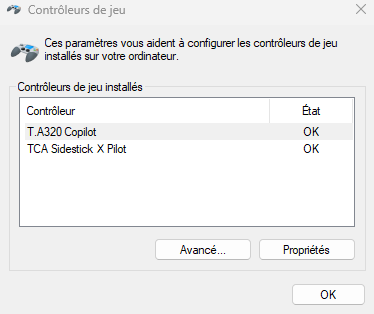
- 在控制面板中测试您的产品。
TCA Sidestick Airbus Edition
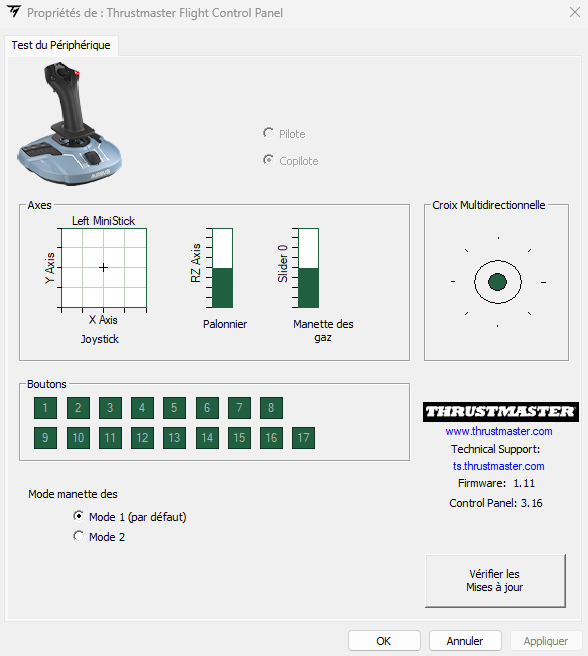
TCA Sidestick X Airbus Edition
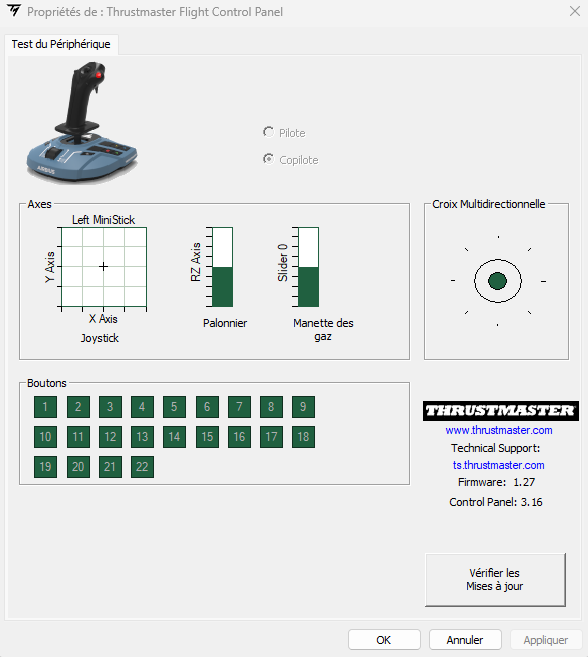
测试所有轴和按钮。
有关 TCA Airbus 系列设备的其他文章:
如何在 PC 上连接、安装和测试 TCA Quadrant Airbus Edition
如何在 PC 上连接、安装和测试 TCA Quadrant Airbus Edition
